Banner adalah sebuah media informasi yang dicetak di atas bahan banner menggunakan Print Digital. Kita tentu pernah melihat banner yang dipasang di pinggir jalan yang berisi informasi mengenai produk atau event. Banner biasanya digunakan dalam beberapa acara untuk menunjukkan nama acara yang sedang berlangsung.
Ada beberapa langkah dasar untuk membuat banner, yaitu:
1. Tentukan tema dan konten Banner yang akan dibuat.
2. Pastikan anda mempunyai aplikasi Coreldraw. Saya menggunakan Coreldraw X4.
3. Jalankan program Coreldraw.
4. Pilih New Blank Document.
5. Pilih satuan ukuran yang akan digunakan. Saya menggunakan centimeters.
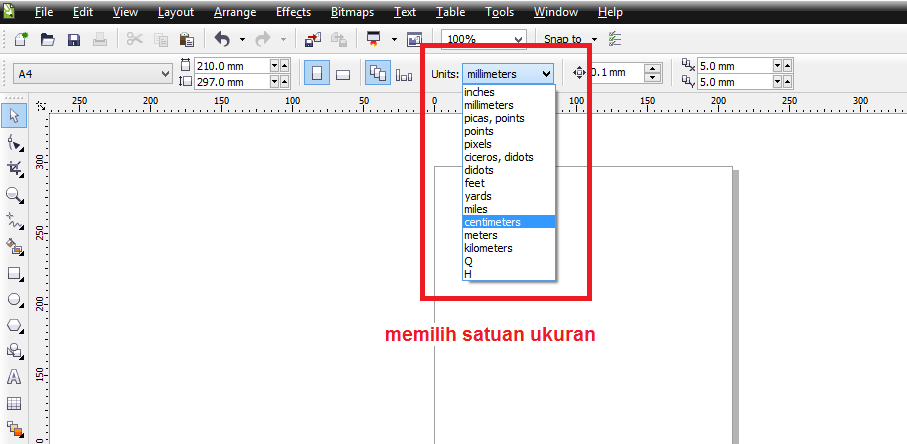

8. Klik segi 4 tersebut, lalu aturlah ukuran sesuai yang diinginkan.
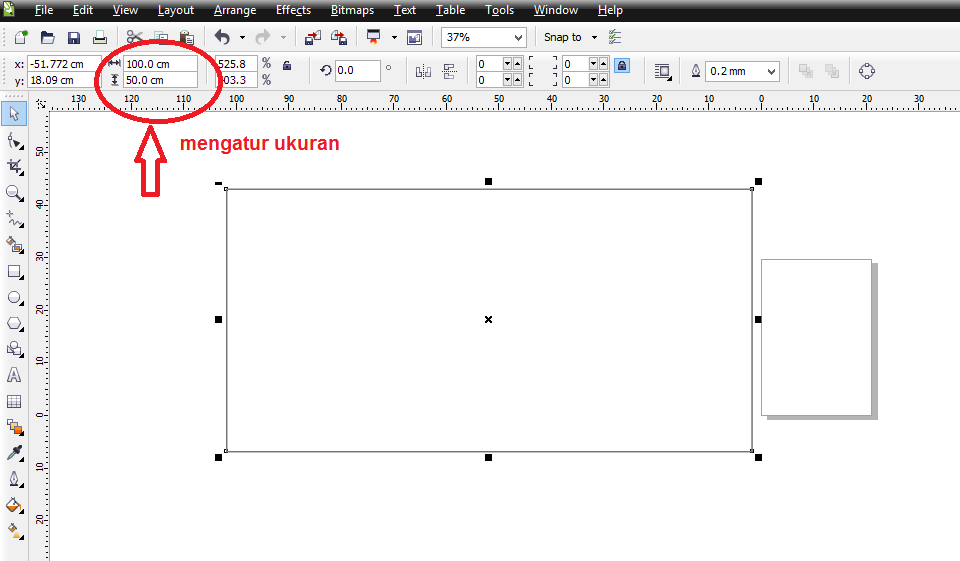


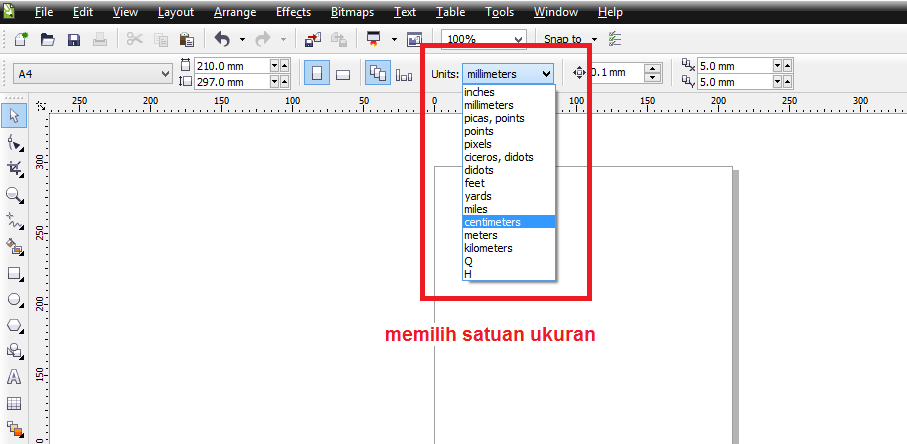
13. Aturlah ukuran huruf sesuai yang diinginkan. Anda dapat menarik kotak hitam yang muncul di sekeliling text.
14. Pilih jenis huruf yang diinginkan.

16. Aturlah posisi teks di dalam segi 4 yang sudah dibuat.

18. Aturlah posisi teks dan gambar sesuai yang diinginkan.
19. Jadilah Banner sesuai yang anda inginkan.





Bagaimana? Mudah bukan? Selamat mencoba!
Follow Instagram @kompasianacom juga Tiktok @kompasiana biar nggak ketinggalan event seru komunitas dan tips dapat cuan dari Kompasiana. Baca juga cerita inspiratif langsung dari smartphone kamu dengan bergabung di WhatsApp Channel Kompasiana di SINI



















